
时间:2023-03-28 编辑:笑话
2345看图王是款不错的软件,想要了解怎样设置插入文字透明度的朋友,一起去下文看看吧,希望大家喜欢。

首先我们在电脑上找到2345看图王,找到需要处理的图片,双击打开
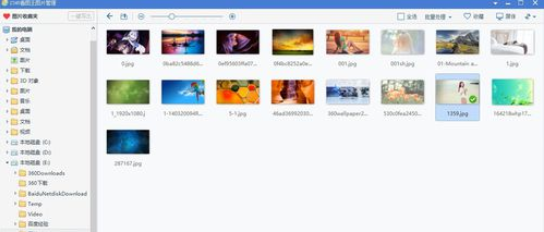
这时图片打开之后,点击页面右下角的小箭头
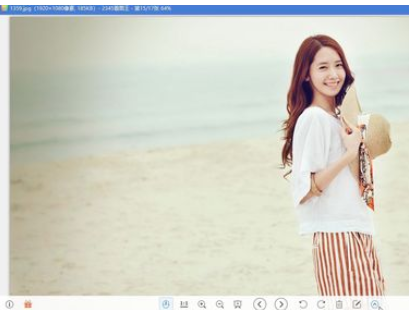
然后我们在打开的菜单中,点击美化图片

接着我们点击页面右下角的文字图标

这个时候我们点击页面左侧的文字图标
或者选择带框类的文字
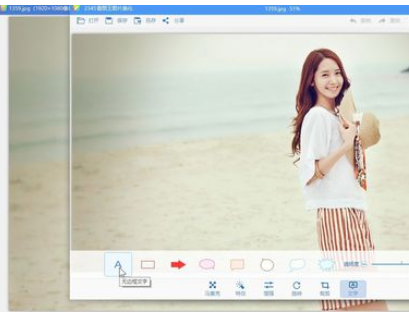
然后我们可以在框中输入我们想要输入的内容
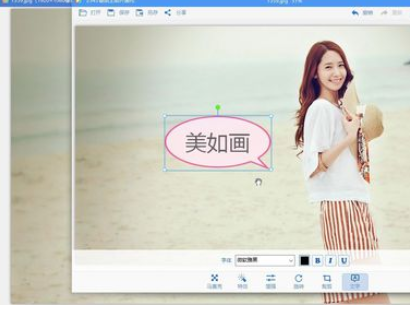
文字输入完成之后,我们使用鼠标左键点击选择文字文本框
不是选中文字,而是选中文本框,这个一定要注意

2345看图王相关攻略推荐:
2345看图王怎么设置插入文字透明度?调整插入文字透明度步骤一览
2345看图王PDF图片如何打开?PDF图片打开流程图文分享
最后我们在页面右下角的透明度滑板上面左右滑动就可以了调解文字的透明度
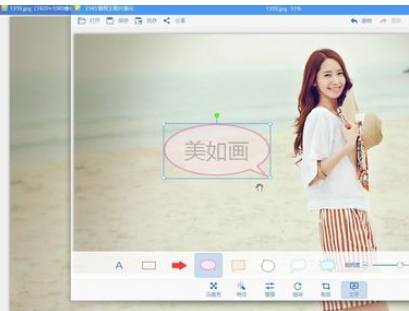
看完后,你们应该都有所了解了吧!